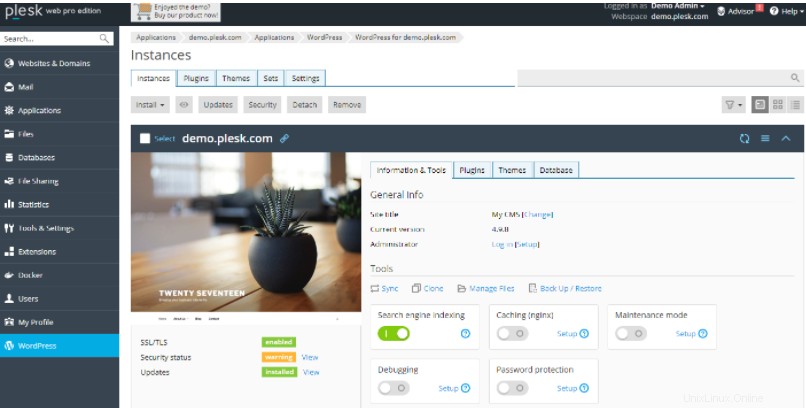Wordpress Toolkit ist eine einzige Verwaltungsschnittstelle, mit der Sie Wordpress einfach installieren, konfigurieren und verwalten können. Es ist verfügbar, wenn die Wordpress Toolkit-Erweiterung in Plesk installiert ist.
WordPress-Installation mit Plesk
- Melden Sie sich bei Plesk an
- Klicken Sie in der linken Seitenleiste auf WordPress. Die WordPress-Toolkit-Seite
- Auf der Registerkarte Instanzen können Sie Ihre WordPress-Installationen verwalten
- Um eine neue Instanz von WordPress zu installieren, klicken Sie auf Installieren und dann auf Installieren (Schnell) oder auf Installieren (Benutzerdefiniert).
- Um alle WordPress-Instanzen in Ihrem Konto zu finden, klicken Sie auf Scannen.
- Um nach WordPress-Updates zu suchen, klicken Sie auf Updates.
- Um die Sicherheit für Ihre WordPress-Instanzen zu verwalten, klicken Sie auf Sicherheit.
- Es gibt viele zusätzliche Optionen für jede aufgelistete WordPress-Instanz.
- Auf der Registerkarte Plugins können Sie WordPress-Plugins verwalten:
- Um ein Plugin zu installieren, klicken Sie auf Installieren.
- Um ein Plugin hochzuladen, klicken Sie auf Plugin hochladen.
- Um ein Plugin zu aktivieren, klicken Sie auf Aktivieren.
- Um ein Plugin zu deaktivieren, klicken Sie auf Deaktivieren.
- Um ein Plugin zu deinstallieren, klicken Sie auf Deinstallieren.
- Um ein Plugin zu aktualisieren, klicken Sie auf Aktualisieren.
- Auf der Registerkarte Designs können Sie WordPress-Designs verwalten:
- Um ein Design zu installieren, klicken Sie auf Installieren.
- Um ein Design hochzuladen, klicken Sie auf Design hochladen.
- Um ein Design zu deinstallieren, klicken Sie auf Deinstallieren.
- Um ein Design zu aktualisieren, klicken Sie auf Aktualisieren.
Schnellzugriff für Wordpress Toolkit
- Melden Sie sich bei Plesk an
- Klicken Sie in der linken Seitenleiste auf Websites &Domains
- Scrollen Sie zum Verwaltungsbereich für die Domain, auf der WordPress installiert ist.
- Klicken Sie auf eine der folgenden Optionen in der Symbolleiste:

- Um dich bei WordPress anzumelden, klicke auf Anmelden.
- Um eine Sicherheitsüberprüfung der WordPress-Installation durchzuführen, klicken Sie auf Sicherheit überprüfen.
- Um Plugins für die WordPress-Installation zu verwalten, klicken Sie auf Plugins.
- Um Designs für die WordPress-Installation zu verwalten, klicken Sie auf Designs.
- Um die WordPress-Installation zu klonen, klicken Sie auf Klonen.
- Um eine WordPress-Instanz mit einer anderen Instanz zu synchronisieren, klicken Sie auf Synchronisieren.
*Eine detaillierte Anleitung finden Sie unter https://www.wpexplorer.com/wordpress-toolkit-plesk-guide/